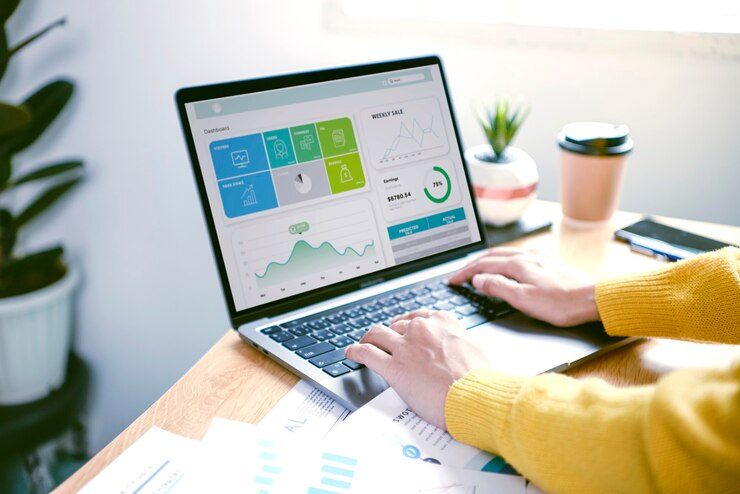
Hoe maak ik een post in wordpress?
Hoe maak ik een post in wordpress?
Het maken van een post in WordPress is een vrij eenvoudig proces. Hier is een stapsgewijze handleiding om je te helpen een nieuwe post te maken en te publiceren:
1. Inloggen op je WordPress Dashboard
- Ga naar de inlogpagina van je WordPress website (meestal
jouwdomein.nl/wp-admin). - Voer je gebruikersnaam en wachtwoord in en klik op Inloggen.
2. Navigeren naar de Postsectie
- In het dashboardmenu aan de linkerkant, ga naar Berichten en klik op Nieuw bericht.
3. Titel en Inhoud van je Post
- Titel: Bovenaan de pagina zie je een veld met de tekst “Voeg titel toe”. Typ hier de titel van je post.
- Inhoud: Onder de titel is een groot tekstvak waar je de inhoud van je post kunt schrijven. Je kunt tekst, afbeeldingen, video’s en andere media toevoegen.
4. Gebruik de Blokeditor (Gutenberg)
- WordPress gebruikt de Gutenberg-editor, die gebaseerd is op blokken. Elk element (paragraaf, afbeelding, video, kop, enz.) is een apart blok.
- Klik op het plus-icoon (+) linksboven of binnen het inhoudsgebied om een nieuw blok toe te voegen.
- Selecteer het type blok dat je wilt toevoegen (paragraaf, afbeelding, kop, enz.).
5. Inhoud Blokken
- Tekstblokken: Voor alinea’s, koppen, lijsten en citaten.
- Mediablokken: Voor afbeeldingen, video’s en galerijen.
- Inbedding: Voor het insluiten van inhoud van externe websites zoals YouTube-video’s of Twitter-berichten.
6. Postinstellingen
- Categorieën: Aan de rechterkant van het scherm kun je je post categoriseren. Vink de relevante categorieën aan of voeg een nieuwe categorie toe.
- Tags: Voeg tags toe om je post beter te organiseren en vindbaar te maken.
- Uitgelichte afbeelding: Voeg een uitgelichte afbeelding toe die wordt weergegeven naast de posttitel op je website en in lijsten van berichten.
- Publicatiedatum: Je kunt de publicatiedatum en -tijd instellen als je de post later wilt publiceren.
7. SEO Optimalisatie
- Als je een SEO-plugin zoals Yoast SEO hebt geïnstalleerd, vind je onder de inhoud van je post een SEO-vak. Vul de focus-trefwoord, meta-beschrijving en andere SEO-instellingen in.
8. Publiceren
- Als je klaar bent om je post te publiceren, klik dan op de blauwe knop Publiceren rechtsboven.
- Je kunt ook kiezen voor Opslaan als concept als je later verder wilt werken, of Voorbeeld om te zien hoe je post eruitziet voordat je hem publiceert.
9. Aanpassingen en Updates
- Na het publiceren kun je altijd terugkeren naar je post en deze bewerken. Ga naar Berichten > Alle berichten, zoek je post en klik op Bewerken.
Visuele Hulpmiddelen
- Afbeeldingen toevoegen: Sleep en zet afbeeldingen neer in de editor of gebruik de knop Media toevoegen.
- Shortcodes en widgets: Voeg extra functionaliteit toe met shortcodes of widgets.
Dit zijn de basisstappen voor het maken en publiceren van een post in WordPress. Met wat oefening en experimenteren kun je snel vertrouwd raken met de interface en je eigen stijl ontwikkelen.
